如何使用 Windows Movie Maker 使视频变亮
亮度对视频有重大影响。它使它更生动,清晰度可以使观众满意。亮度为任何人设定了心情。如果你有一个黑暗的视频,观众可能会不高兴并感到恼火。所以,有必要照亮你的黑暗视频,特别是如果你打算在你的社交媒体上分享它。然后,如果是这种情况,我们将使用您可以使用的值得信赖的应用程序向您介绍最有效的程序。本文将提供帮助并提供有关如何 在 Windows Movie Maker 中使暗视频变亮.您还会发现另一种更直接的方法,可以让您的暗视频更亮。
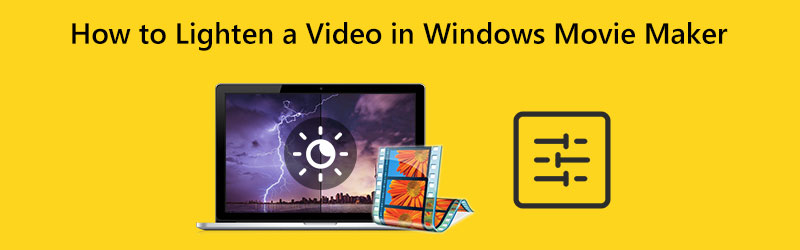
页面内容
第 1 部分:如何在 Windows Movie Maker 中减轻视频的方法
Windows Movie Maker 可以编辑视频等媒体文件。此应用程序还能够更改视频的亮度。它可以使您的黑暗视频更亮,反之亦然。此外,它还提供范围广泛的音频、图像和视频编辑选项。此外,Windows Movie Maker 提供了一个简单的界面,使非专业用户的过程更容易和完美。但是,在某些情况下,此离线软件会滞后并且性能不佳。它还缺少高级编辑工具。
使用下面的简单过程来了解如何在 Windows Movie Maker 中有效地使视频变亮。
第1步: 首先,请在您的计算机上下载 Windows Movie Maker。然后,在安装应用程序后,启动它。
第2步: 点击 添加视频和照片 图标。您的文件夹将在屏幕上弹出,然后选择您想要增亮的视频。
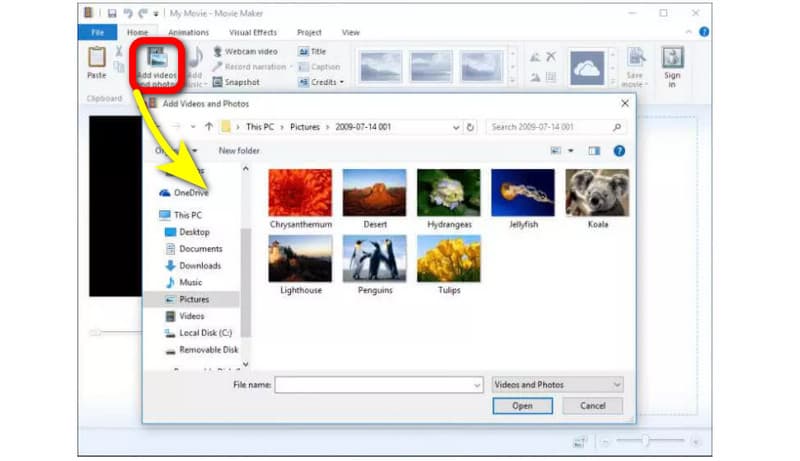
第三步: 要使您的视频变亮,请继续 视觉效果 界面上方的菜单。然后点击 亮度.然后,通过控制滑动条来调节亮度。
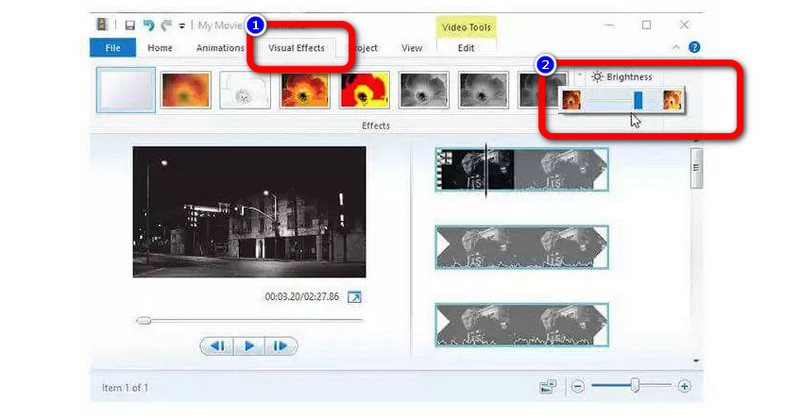
第4步: 最后,调整视频的亮度后,导航到 文件 将最终视频保存在计算机上的选项。
第 2 部分:使黑暗视频变亮的更简单方法
如果您认为上述方法仍然难以遵循,您可以尝试更简单的步骤来使您的视频更亮。你可以利用 Vidmore视频转换.此应用程序可以使您的视频更易于管理和更简单。您可以通过调整亮度选项来修改视频的亮度。此外,您可以调整对比度以使其平衡。此外,这个可下载的应用程序有一个直观的界面,您可以在其中轻松理解布局。它还具有最直接的程序,使其更适合所有专业或非专业用户。
以下是使用 Vidmore Video Converter 在 Mac 和 Windows 上增亮视频的详细说明。
第1步: 第一步,下载 Vidmore视频转换 在您的 Mac 或 Windows 计算机上。您可以点击下方的下载按钮。我们有两个下载按钮,分别适用于 Windows 和 Mac 版本。然后启动应用程序。
第2步:选择 工具箱 面板在界面的上部,然后选择 色彩校正 工具。
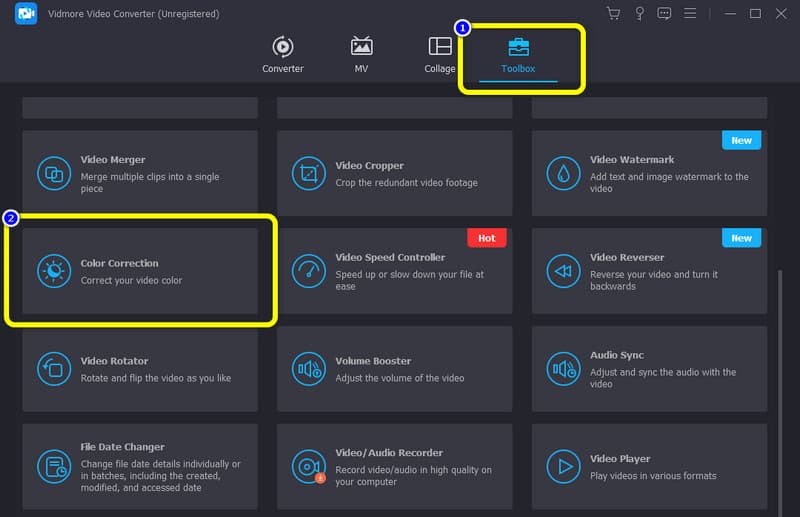
第三步:当新界面出现时,按+号按钮。从您的文件夹中,选择要编辑的视频。
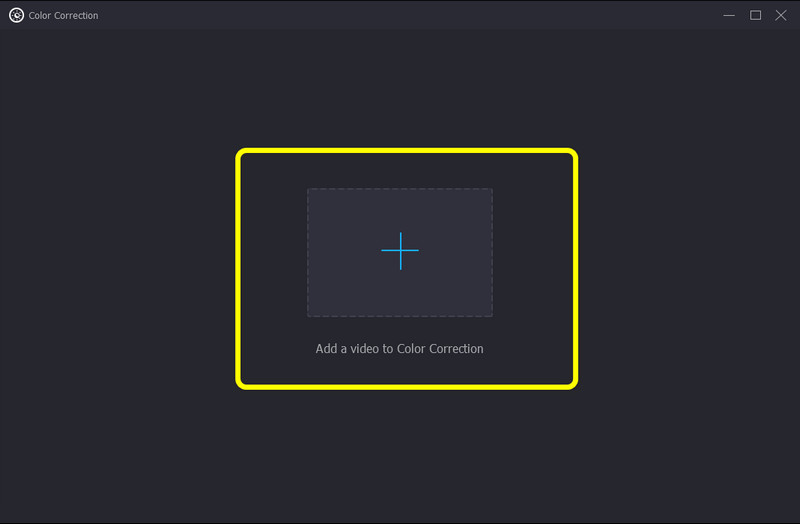
第4步:之后,您已经可以通过从“亮度”选项中拖动滑动条来调整视频的亮度。要使您的视频更亮,请向右滑动该条。如果要使视频平衡,您还可以控制对比度选项。
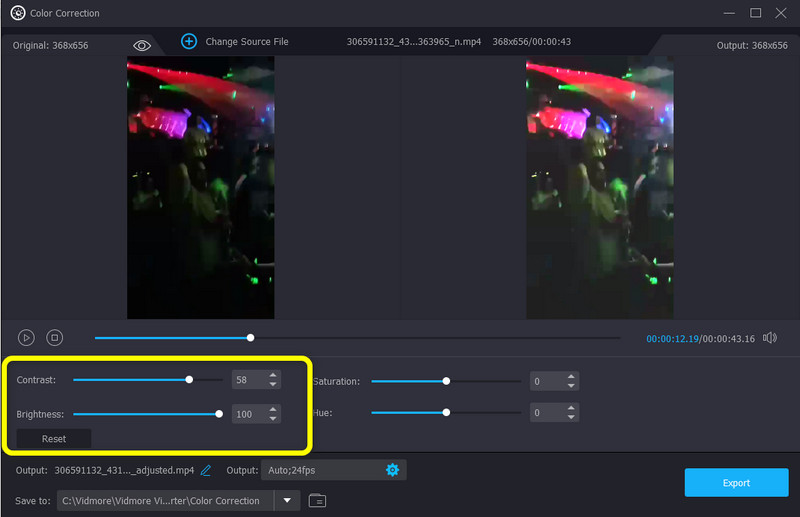
第5步:最后,如果您对让暗视频变亮感到满意,可以通过单击 出口 按钮。等待保存过程。然后,您可以看到您的视频将自动保存。
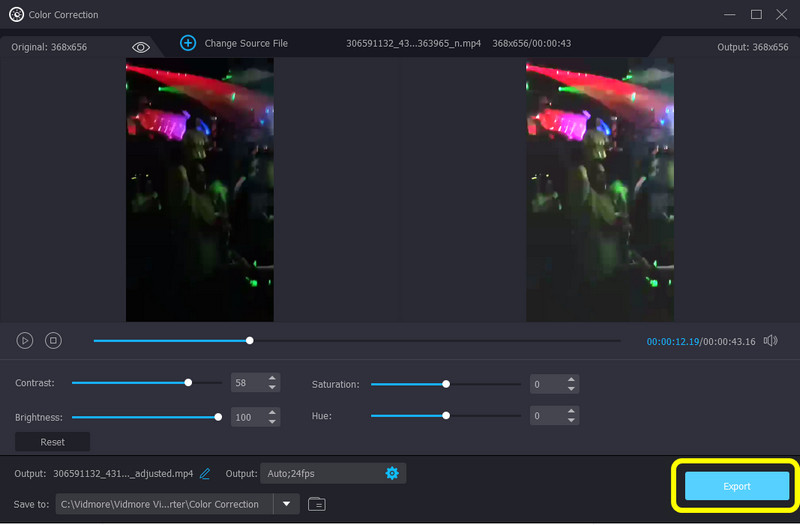
第 3 部分:有关如何在 Windows Movie Maker 中调亮视频的常见问题解答
1. Windows Movie Maker 有色彩校正工具吗?
Windows Movie Maker 没有色调、对比度或颜色调整。在版本 6 中,没有颜色校正。但您可以从第三方应用程序添加色彩校正插件。如果您想要一个带有色彩校正工具的应用程序,请使用 Vidmore Video Converter。它使您能够调整视频的亮度、饱和度、对比度和色调。
2. 我可以在 Windows Movie Maker 上提高我的视频质量吗?
当然可以。 Windows Movie Maker 提供了一些可以提高视频质量的功能。在“我的电脑的最佳播放质量”下,单击“显示更多选项”。然后,按“其他设置”按钮选择所需的质量级别。您可以选择“高质量视频 (NTSC)”选项来导出高分辨率视频。
3. 我可以使用什么最佳应用程序来增亮我的视频?
您可以使用许多很棒的应用程序来增亮您的视频。一个例子是 Vidmore Video Converter。此应用程序可让您毫不费力地调整视频的亮度。
结论
更改视频的亮度会对观看者产生影响。它增强了视频的清晰度,使观看更令人满意。这就是为什么本文向您展示方法的原因 如何在 Windows Movie Maker 中使视频变亮.您还发现了使用 Vidmore Video Converter 使视频更亮的更简单的过程。因此,请尝试使用此应用程序来体验其出色的性能。


